FileBlogでは、いろいろな検索方法でファイルサーバーにある文書を探すことができます。
全文検索する
検索ツールバー
全文検索では、ファイル名、フォルダ名、ファイル内テキスト、プロパティ、タグが検索対象です。
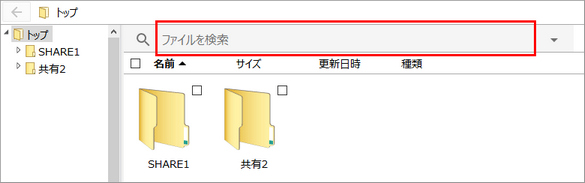
1.検索ツールバーに検索したいキーワードを入力し、「Enter」または検索(虫眼鏡)ボタンを選択します。
2.検索結果が表示されます。
3.検索ワードボックスの「×」ボタンを選択すると検索状態がクリアされます。
![]()
検索ツールバーのショートカット
操作 |
ショートカット |
全文検索する |
検索キーワードを入力 + Enter |
ファイル名を検索する |
検索キーワードを入力 + Ctrl + Enter |
条件を指定して検索する
FileBlogでは、条件を指定して検索することができます。
検索パネル

検索フィールド |
説明 |
① 検索パネル表示ボタン |
▼ボタンを選択すると、検索パネルが表示されます。 |
② ファイル名検索 |
ファイル名、フォルダ名に含まれる文字列が検索対象です。 任意のキーワードを指定します。 |
③ 含まれている語句 |
ファイルの全文(ファイル内テキスト)、ファイル名、フォルダ名、タグが検索対象です。 任意のキーワードを指定します。 |
④ 種 類 |
ファイル種類が検索対象です。 Word、PDF、画像など既定の選択肢から指定するか、「カスタム」を選択しファイルの拡張子をカンマ区切りで指定します。 (例)docx,xlsx,pptx |
⑤ 更新日時 |
ファイルの更新日時が検索対象です。 「今日のみ」「今日まで1週間」などの既定の選択肢から指定するか、「カスタム」を選択し日付の範囲を指定します。 (例)2012/4/1 - 2013/3/31 |
⑥ 作成日時 |
ファイルの作成日時が検索対象です。 「今日のみ」「今日まで1週間」などの既定の選択肢から指定するか、「カスタム」を選択し日付の範囲を指定します。 (例)2012/4/1 - 2013/3/31 |
⑦ サイズ |
ファイルのサイズが検索対象です。 「10MB以上」「0バイト」などの既定の選択肢から指定するか、「カスタム」を選択しサイズの範囲を指定します。 (例)100MB-200MB |
⑧ フォルダパス |
検索対象のフォルダを指定します。 |
⑨ プロパティ/タグ |
プロパティ、タグのテキスト情報が検索対象です。 検索対象にするプロパティ/タグを選択し、任意のキーワードを入力します。 「+」ボタンを押すと、プロパティ/タグの検索条件を追加できます。 文字列型のタグを対象とした場合、任意のキーワードを指定します。 日付型のタグを対象とした場合、更新日時や作成日時と同じ日付範囲の条件指定が可能です。 |
⑩ ボタン |
「検索」を選択またはEnterキーで指定した条件の検索が実行されます。 「リセット」を選択すると、指定した条件が解除されます。 「キャンセル」を選択すると、検索パネルが非表示になります。 |
フォルダを選択して検索結果を絞り込む
FileBlogの検索は、選択されているフォルダの配下を検索します。
•「トップ」フォルダを選択して検索を実行すると、ドキュメントルート全体が検索対象になります。
•予めフォルダを選択し、そのフォルダに移ってから検索を実行すると、そのフォルダ配下が検索対象になります。
•検索結果が表示されている状態でフォルダツリーからフォルダを選択すると、同じ検索条件で選択フォルダ配下が検索されます(絞り込まれます)。
•フォルダの上位階層選択すると検索対象範囲が広がり、下位階層を選択する範囲が狭まります。同位階層または別の階層を選択すると範囲が移動します。
複数フォルダで検索する
検索ツールバーに対象フォルダを直接入力する
階層の重複しない複数のフォルダ配下を検索するには、folderフィールドを指定して検索式を検索ツールバーに入力します。
例1:/teppi もしくは /CDServer の2つのフォルダ配下で、キーワード「野球」で全文検索します。
((folder:/teppi) or (folder:/CDServer)) 野球
例2:/teppi もしくは /CDServer の2つのフォルダ配下で、キーワード「野球」でファイル名検索します。
((folder:/teppi) or (folder:/CDServer)) title:野球
例3:/teppi もしくは /CDServer の2つのフォルダ配下で、キーワード「野球」でフォルダ名検索します。
((folder:/teppi) or (folder:/CDServer)) title:野球 type:folder
対象フォルダを選択する
ファイル一覧で複数のフォルダを選択してからキーワード等の条件を入力して検索することができます。
1.フォルダを選択し、右クリックします。
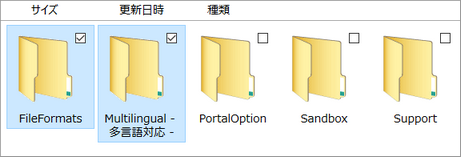
2.「選択フォルダ内で検索」を選択すると、検索式が検索ツールバーに自動入力され、検索パネルが表示されます。
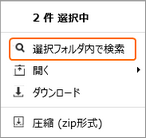
3.ほかの条件を入力して検索します。
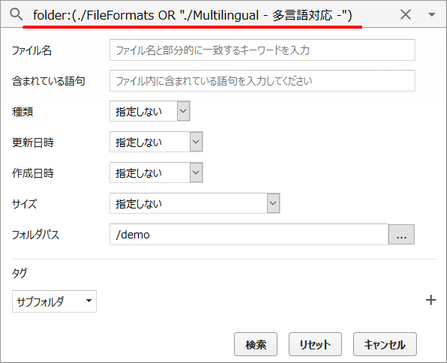
検索パネルで検索フォルダを指定する
1.検索パネルのタグ欄で 「サブフォルダ」を指定します。
2.現在フォルダからの相対パスでフォルダを指定します。
複数フォルダを選択する場合は、半角スペースで区切って「OR」を入力します。
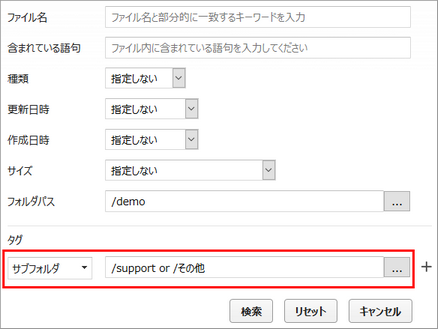
複数のキーワードで検索する
AND検索
複数のキーワードをスペース(空白)もしくは「 AND 」で区切って入力すると、全てのキーワードを含むファイル/フォルダを検索します。
[ キーワード1 ] [ スペース または AND ] [ キーワード2 ] のように入力します。
以下はいずれも、「発売日」および「決定」を含むファイル/フォルダを検索します。
発売日 決定
発売日 AND 決定
OR検索
複数のキーワードを半角の縦線(バーティカルライン)「 | 」、または半角の「 OR 」で区切って入力すると、複数キーワードのいずれかを含むファイル/フォルダを検索します。
[ キーワード1 ] [ スペース ] [ |(半角縦線)または OR ] [ スペース ] [ キーワード2 ] のように入力します。
以下はいずれも、「横綱」もしくは「大関」を含むファイル/フォルダを検索します。
横綱 | 大関
横綱 OR 大関
NOT検索
複数のキーワードを半角の感嘆符(エクスクラメーションマーク)「 ! 」、または「 NOT 」で区切って入力すると、「 ! (NOT)」の後ろのキーワードを含まないファイル/フォルダを検索します。
[ キーワード1 ] [ スペース ] [ !(半角感嘆符)または NOT ] [ スペース ] [ キーワード2 ] のように入力します。
以下はいずれも、「野球」を含み「大リーグ」を含まないファイル/フォルダを検索します。
野球 ! 大リーグ
野球 NOT 大リーグ
条件の組み合わせ検索
AND、OR、NOT等を組み合わせる場合は、各条件の優先順位を明確にするために、括弧( )を用います。
例1:「 発売日および決定 」 もしくは 「 横綱 大関 」を含むファイル/フォルダを検索します。
(発売日 決定) OR (横綱 大関)
例2:「 仕様書もしくは説明書を含み 」 かつ 「 /共有/ドキュメント もしくは /共有/開発部 以下 」のファイル/フォルダを検索します。
(仕様書 OR 説明書) AND (folder:/共有/ドキュメント OR folder:/共有/開発部)
ファイル種類で検索する
フィールド名に type: を指定すると、ファイル種類を対象に検索します。
[ type: ] [ ファイル種類 ]
例1:「 docx 」 もしくは 「 pptx 」 もしくは 「 xlsx 」が拡張子であるファイル/フォルダを検索します。
type:docx,pptx,xlsx
例2:「 doc 」 もしくは 「 docm 」 もしくは 「 docx 」が拡張子であるファイル/フォルダを検索します。wordはシステムに定義されたdoc,docm,docxのショートカットです。
type:word
※word以外にも、excel、powerpoint、image、cad などのショートカットが定義されています。利用可能なショートカットは検索パネルのファイル種類から指定できます。
例3:「 txt 」 以外の拡張子のファイル/フォルダを検索します。
type:-txt
例4:フォルダ名を検索を検索します。「いろは」を含むフォルダ名を検索します。このときファイルは検索されません。
いろは type:folder
ファイルサイズで検索する
フィールド名に size: を指定すると、ファイルサイズを対象にファイルを検索します。フォルダは検索対象に含まれません。
[ size: ] [ サイズ条件 ]
例1:「 10MB 」以上のサイズのファイルを検索します。
size:10MB-
例2:「 10MB 」以下のサイズのファイルを検索します。
size:-10MB
例3:「 20KB 」以上「 30GB 」以下のサイズのファイルを検索します。
size:20KB-30GB
例4:「 0バイト 」のファイルを検索します。
size:0
※sizeフィールドはフォルダが検索対象になりません。
日付で検索する
フィールド名に date:(更新日時)、created:(作成日時)のフィールド、日付型のタグ名を指定すると、それぞれの日時を対象にファイル/フォルダを検索します。
[ date: ] [ 日付条件 ]
[ created: ] [ 日付条件 ]
[ 日付型のタグ名: ] [ 日付条件 ]
例1:「 今日 」更新されたファイル/フォルダを検索します。
date:today
例2:「 1年以内 」に作成されたファイル/フォルダを検索します。
created:last1y
例3:「 1週間以内 」に更新された「 pdf 」ファイルをを検索します。
type:pdf date:last1w
例4:「 2017/11/01 」以降に更新されたファイル/フォルダを検索します。
date:2017/11/01-
例5:「 2017/12/01 」以前に更新されたファイル/フォルダを検索します。
date:-2017/12/01
例6:「 2017/11/01 」以降「 2017/12/01 」以前に更新されたファイル/フォルダを検索します。
date:2017/11/01-2017/12/01
例7:「 2017/11/01 」に更新されたファイル/フォルダを検索します。
date:2017/11/01
ワイルドカードで検索する
FileBlogの全文検索のでは、半角文字列をキーワードにして検索するとテキストの部分一致は検索結果に反映されません。(詳細はこちら)
この場合、ワイルドカード(特殊文字)文字を用いることで、半角文字列の部分一致検索ができます。
ファイル名検索の場合は、ワイルドカードを使用しなくても半角文字列の部分一致検索が可能です。
[ * ] アスタリスク
任意の0文字以上にヒットします。
abc で始まる文字のあるファイル/フォルダを検索します。abc のみもヒットします。
abc*
1975 で終わる文字のあるファイル/フォルダを検索します。1975 のみもヒットします。
*1975
search で始まり、 .pdf で終わる文字を含むファイル/フォルダを検索します。
search*.pdf
[ ? ] 疑問符
任意の1文字にヒットします。
abc で始まる文字のあるファイル/フォルダを検索します。abc のみはヒットしません。
abc?
1975 で終わる文字のあるファイル/フォルダを検索します。1975 のみはヒットしません。
?1975
検索結果のファイルの親フォルダを開く
1.検索結果に表示されるファイルパスの親フォルダを選択します。
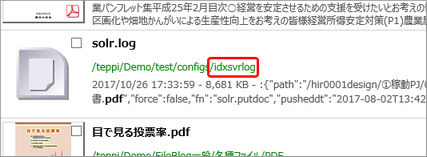
2.「親フォルダを開く」を選択すると、当該ファイルのある親フォルダにジャンプします。
3.「親フォルダを直接開く」を選択すると、Windowsエクスプローラーで当該ファイルの親フォルダが開きます。
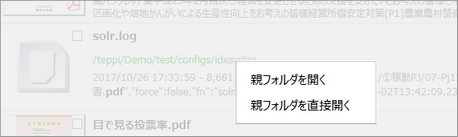
※「親フォルダを直接開く」を利用するには、ファイル直接オープン機能のオプションライセンスが必要です。